oracle 12c安裝教程
oracle 12c,全稱oracle database 12c,是oracle 11g的升級版,新增了很多新的特性。本章節就為大家介紹oracle 12c的下載和安裝步驟。
oracle 12c下載
打開oracle的官方中文網站,選擇相應的版本即可。
下載地址:http://www.oracle.com/technetwork/cn/database/enterprise-edition/downloads/index.html
注意:下載時,根據電腦系統選擇相應的版本,如下圖,因為我用的是win 10 64位系統,因此選擇第一個下載。
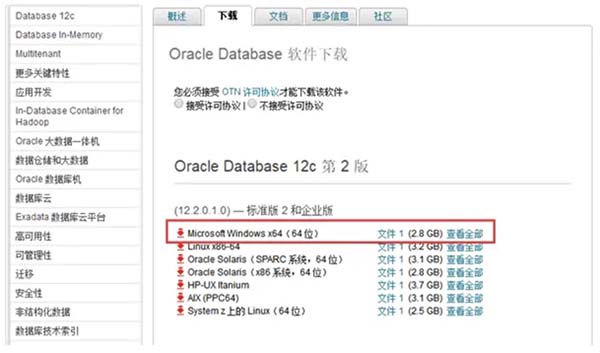
將下載下來的壓縮包解壓,得到以下文件:
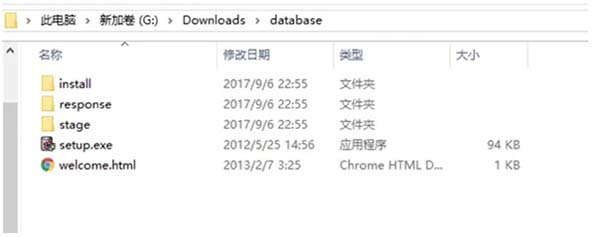
雙擊setup.exe文件,就可以進行安裝了。
oracle 12c安裝步驟
第1步:
安裝程序要求提供您的電子郵件地址以獲取最新的安全問題和更新。您可以單擊下一步按鈕跳過。
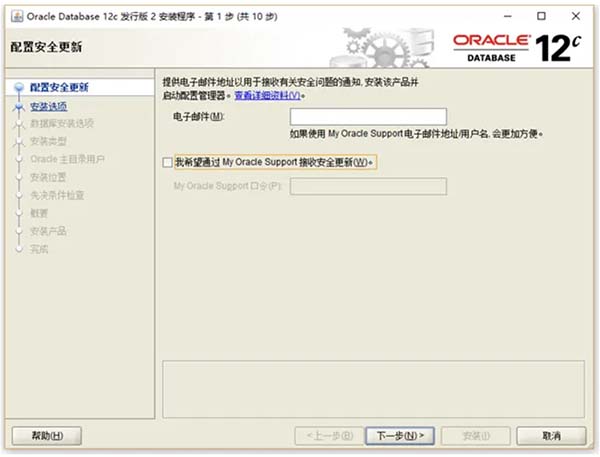
第2步
在這一步中,oracle安裝程序會詢問您是要創建和配置數據庫,僅安裝數據庫軟件還是僅升級現有數據庫。因為首次安裝oracle數據庫,請選擇第一個選項(create and configure a database),然后單擊下一步按鈕。
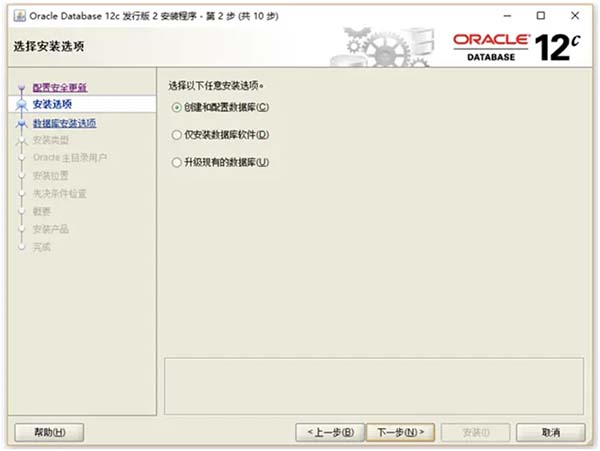
第3步
安裝程序允許您選擇系統類型。因為我們是在桌面計算機上安裝oracle,而不是服務器,因此,這里選擇第一個選項:桌面類(desktop class),然后單擊下一步按鈕。
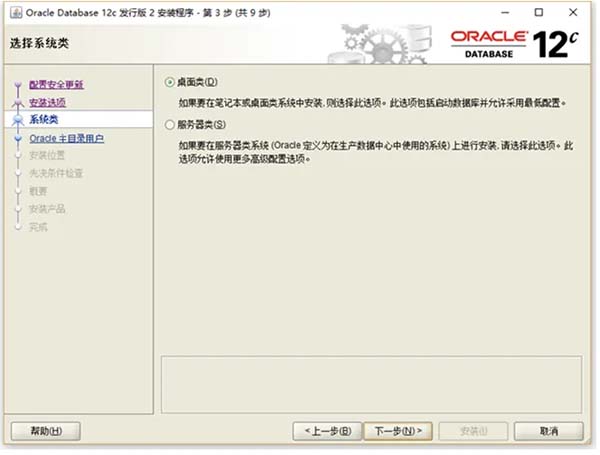
第4步
在這一步驟中,允許指定要安裝和配置oracle home以增強安全性的windows用戶帳戶。選擇第三個選項:“使用windows內置帳戶(use windows built-in account)”。
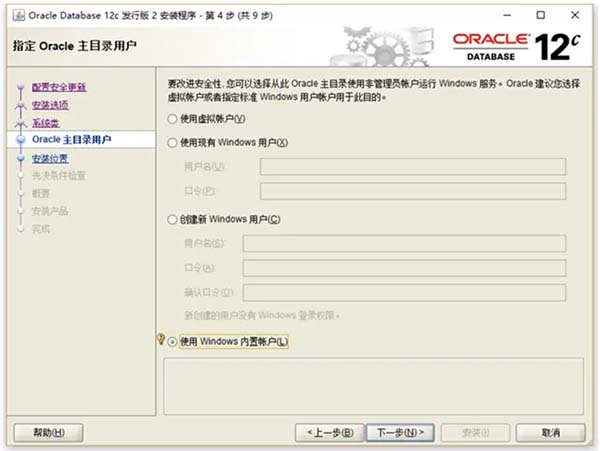
第5步
在此步驟中,選擇要安裝oracle數據庫的文件夾,全局數據庫名稱和密碼,可插拔數據庫名稱。
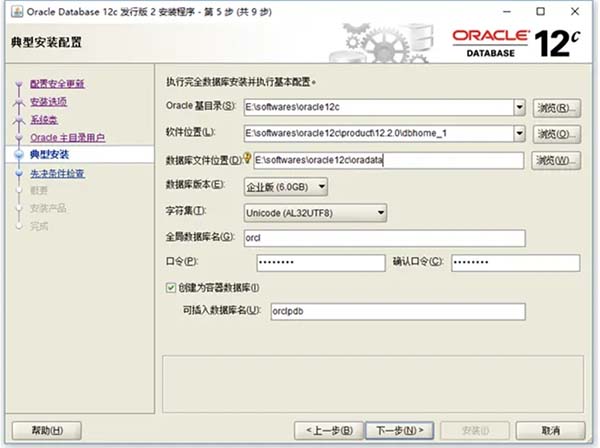
第6步
安裝程序執行前提條件檢查。
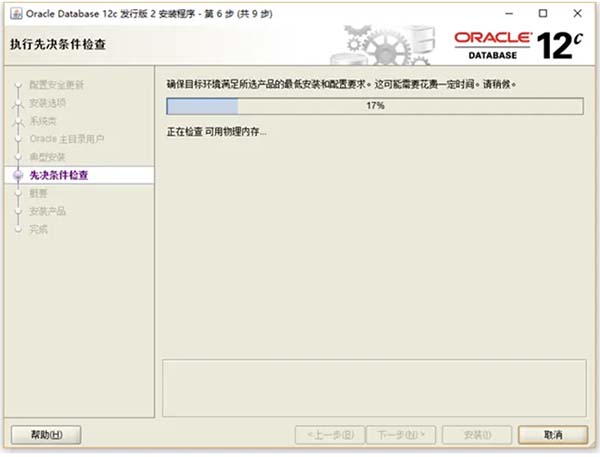
第7步
安裝程序會顯示信息的摘要,例如全局設置,數據庫信息等。如果一切正常,可查看信息并單擊安裝按鈕。
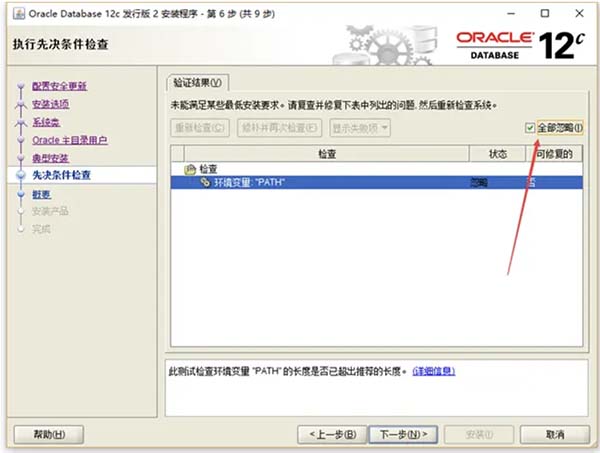
確認安裝?
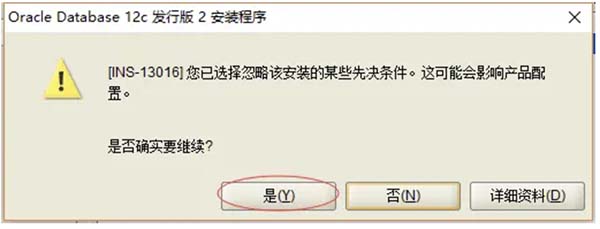
即將要安裝的信息概述 :
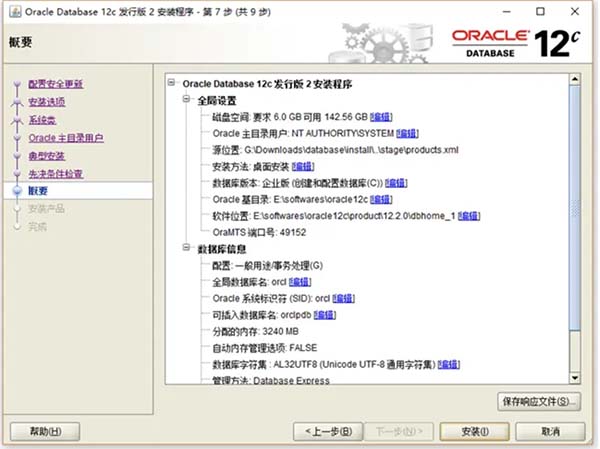
第8步
安裝程序開始安裝oracle數據庫。安裝速度取決于您的計算機性能,需要幾分鐘的時間才能完成。
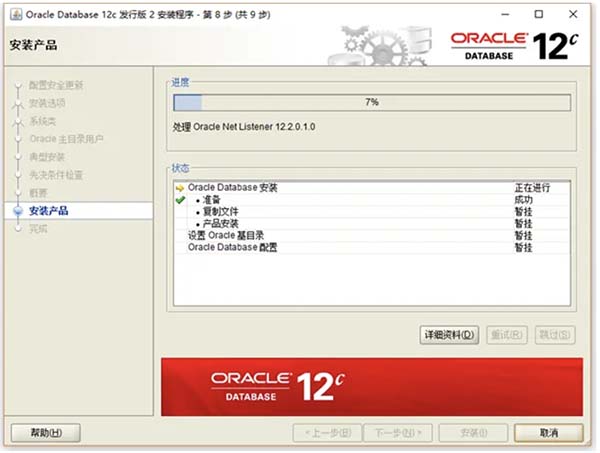
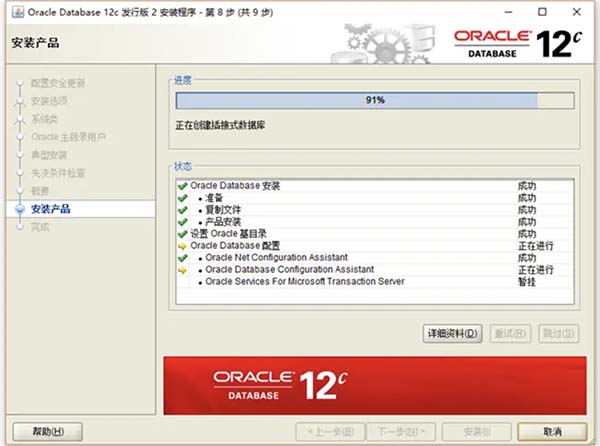
第9步
安裝成功完成后,安裝程序會通知提示安裝完成,如下面截圖所示。單擊關閉按鈕關閉窗口。
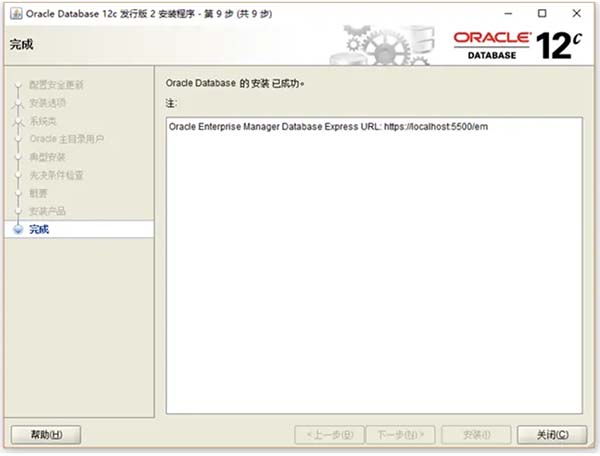
連接到oracle數據庫
第一步,啟動由oracle數據庫提供的sql developer應用程序。

第二步,右鍵單擊連接節點,然后選擇“新建連接…(new connection …)”菜單項以創建 新連接。
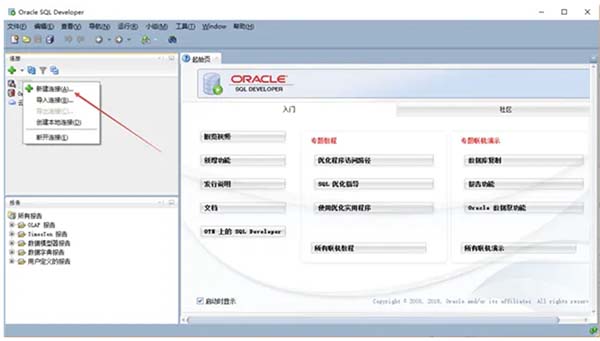
第三步,輸入您在安裝過程中提供的信息,如以下屏幕截圖所示。單擊連接按鈕連接到oracle數據庫。
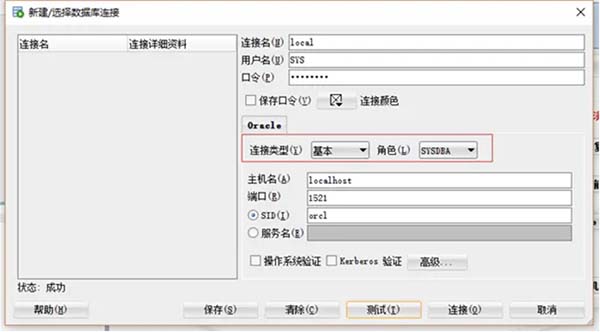
sql developer將顯示所有對象,如下所示:
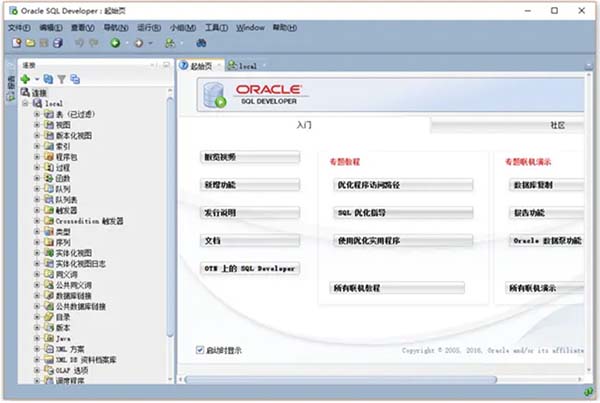
至此,恭喜,您已成功安裝oracle數據庫12c了。
- Oracle數據庫連接
- Oracle And子句
- Oracle Or子句
- Oracle LOCK TABLE語句(鎖表)
- Oracle Asciistr()函數
- Oracle Convert()函數
- Memcached add 命令
- Memcached CAS 命令
- Memcached get 命令
- Memcached incr 與 decr 命令
- DB2教程
- DB2存儲組
- DB2 別名
- DB2備份和恢復
- DB2角色
- Oracle常用函數超詳細整理
- Oracle行級觸發器的使用操作
- 關于ORA-04091異常的出現原因分析及解決方案
- 關于oracle邏輯備份exp導出指定表名時需要加括號的問題解析
- Oracle?19c創建數據庫的完整步驟(詳細明了)